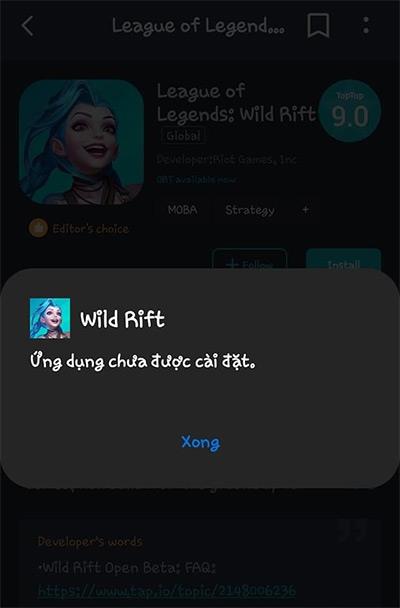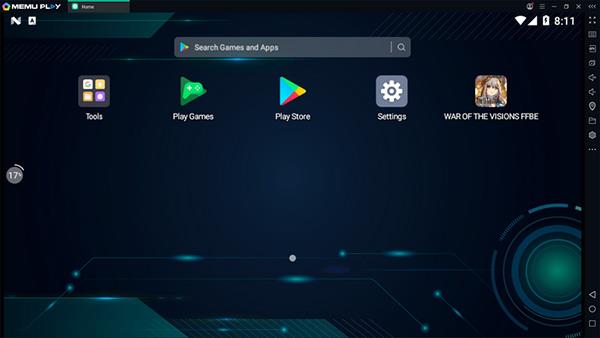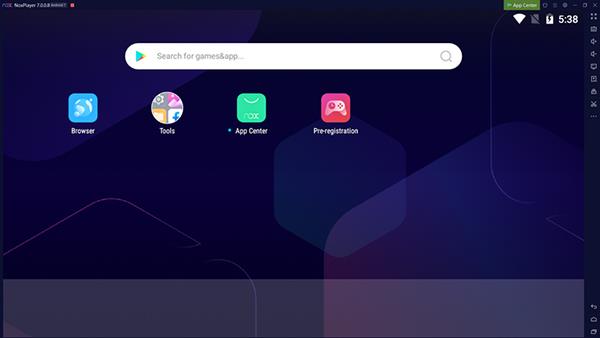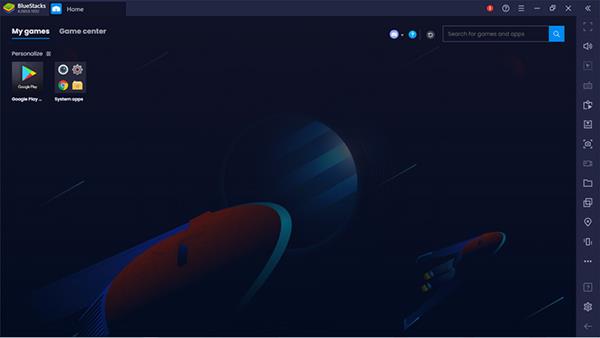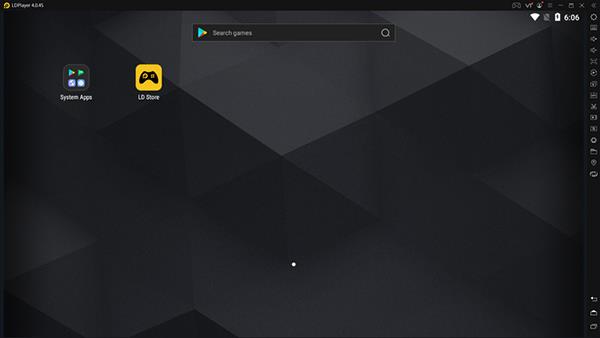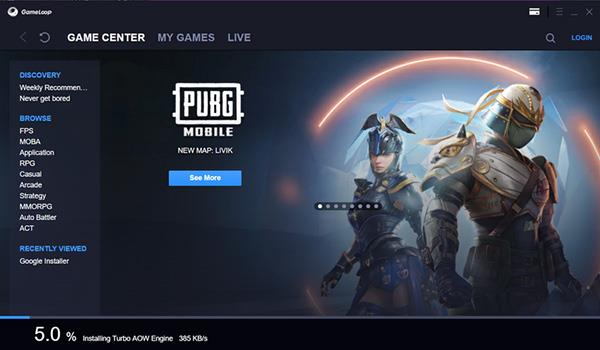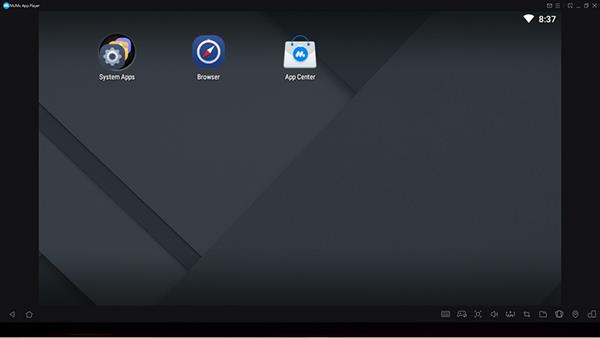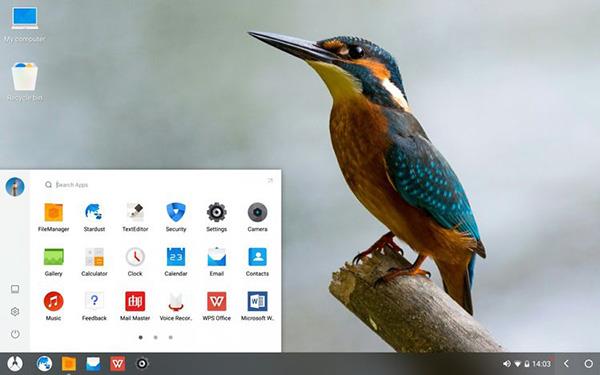Mobiilipeleistä, kuten PUBG, Call of Duty Mobile, among Us ja Genshin Impact, on tullut melko suosittuja, joissain tapauksissa jopa kilpailevat suoraan työpöytäpelien suosion kanssa.
Kaikilla ei kuitenkaan ole tarpeeksi tehokasta laitetta näiden raskaiden pelien pelaamiseen. Jotkut ihmiset haluavat kokea pelin suuremmalla näytöllä. Oli syy mikä tahansa, voit nauttia mobiilipeleistä suoraan tietokoneellasi Android-emulaattorien avulla.
Koska Android-emulaattoreita voidaan käyttää moniin tarkoituksiin, tässä artikkelissa Quantrimang tarjoaa vain luettelon parhaista Android-emulaattoreista pelien pelaamiseen.
Android-emulaattorin käyttäminen järjestelmässä edellyttää muutamia vaatimuksia
Ennen kuin aloitat, sinun tulee tietää Android-emulaattorin asentamisen järjestelmävaatimukset. Nämä vähimmäisvaatimukset auttavat tietokonettasi käyttämään Android-emulaattoreita.
- Käyttöjärjestelmä: Windows 7 / Windows 8 / Windows 8.1 / Windows 10
- Prosessori: Mikä tahansa kaksiytiminen Intel- tai AMD-suoritin.
- Muisti: 2GB RAM
- Kapasiteetti: Kiintolevy, jossa on vähintään 8 Gt vapaata tilaa
- Video: OpenGL 2.0
Jotta voit pelata joitain pelejä, joissa on korkeat grafiikkavaatimukset, kuten PUBG Mobile tai Genshin Impact, tarvitset tehokkaan tietokoneen. Alla on joitain tämän tyyppisiä tietokoneita koskevia vaatimuksia.
- Käyttöjärjestelmä: Windows 10
- Prosessori: Mikä tahansa moniytiminen Intel- tai AMD-prosessori, joka tukee Intelin VT-x- tai AMD-V-virtuaalitekniikkaa
- Muisti: 8GB RAM
- Kapasiteetti: Kiintolevy, jossa on vähintään 16 Gt vapaata tilaa
- Video: OpenGL 4.5 tai uudempi
1. MEmu
MEmu on yksi tämän luettelon tehokkaimmista emulaattoreista, joten se on paras valinta niille, jotka haluavat pelata Android-pelejä PC:llä. MEmu on saavuttanut 100 miljoonaa latausta yli 200 maasta.
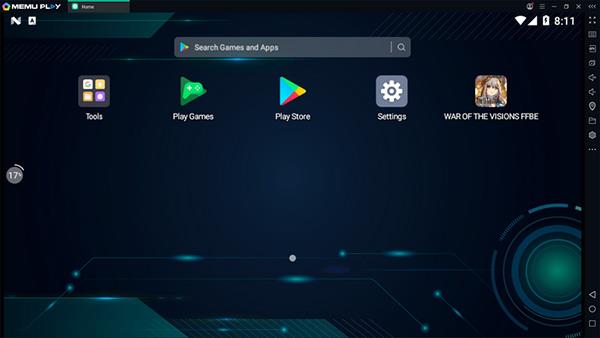
MEmu Play
Geekbench 4:n mukaan MEmulla on korkeampi pistemäärä kuin millään muulla Android-emulaattorilla. Tämä tarkoittaa, että se tarjoaa sinulle tavallisimman graafisen pelikokemuksen. Voit jopa ladata pelejä ja sovelluksia Play Kaupan ulkopuolelta vetämällä ja pudottamalla APK-tiedostoja.
2. NoxPlayer
NoxPlayer on myös toinen suosittu Android-emulaattori, jolla on yli 150 miljoonaa käyttäjää noin 150 maasta. Se on saatavana Windows- ja macOS-versioina, mikä on myös paras valinta Mac-käyttäjille.
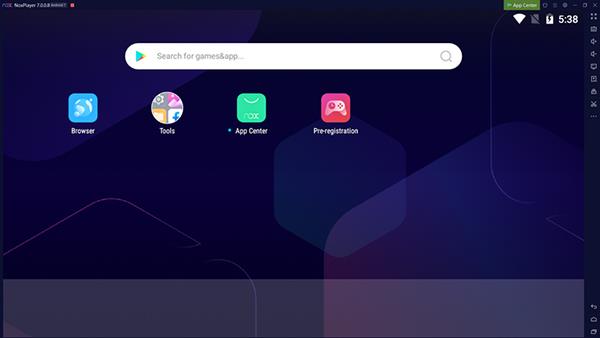
NoxPlayer
Tämä emulaattori on optimoitu tarjoamaan vakaan ja tasaisen pelikokemuksen, jopa raskaita nimikkeitä toistettaessa. NoxPlayer tukee myös näppäimistömuistioita ja tekstin tallennusta. NoxPlayer käyttää Android 7 Nougat -käyttöjärjestelmää. Muita ominaisuuksia ovat valinnainen pääkäyttäjän käyttöoikeus, sovellusten asennus APK-tiedoston kautta sekä suorittimen ja muistin käyttörajoitukset.
3. BlueStacks
BlueStacks on tämän luettelon vanhin emulaattori. Se on ollut olemassa noin 10 vuotta, ja sillä on tällä hetkellä yli 400 miljoonaa käyttäjää maailmanlaajuisesti.
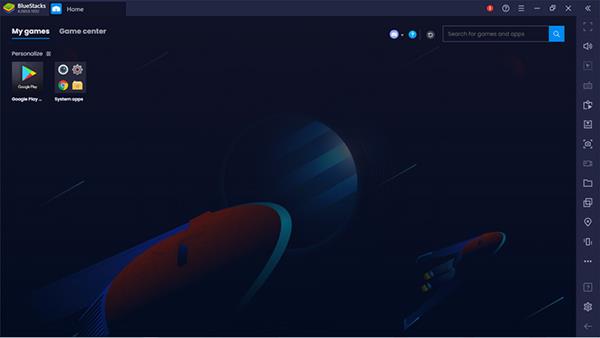
BlueStacks
Tämä työkalu on saatavana Windows- ja macOS-versioina, ja tämä on myös erittäin hyvä valinta Mac-käyttäjille. Siinä on näppäimistön muistituki ja esiasetettu viritysjärjestelmä useille kuuluisille pelinimikkeille. Peliä pelatessasi voit ottaa kuvakaappauksia ja tallentaa pelin kulkua.
Koska BlueStacks on Samsungin kumppani, sovellus asennetaan esiasennettuna Samsung Galaxy Storeen. Voit ladata ja asentaa yli miljoona sovellusta ja peliä tästä kaupasta. Toinen BlueStacksin mielenkiintoinen ominaisuus on, että se voi kääntää minkä tahansa sovelluksen tai pelin kielellesi.
4. LDPlayer
LDPlayer julkaistiin vuonna 2016, ja se on yksi uusimmista Android-emulaattoreista. Kuitenkin vain lyhyessä ajassa LDPlayer on saavuttanut 100 miljoonaa latausta 200 maasta.
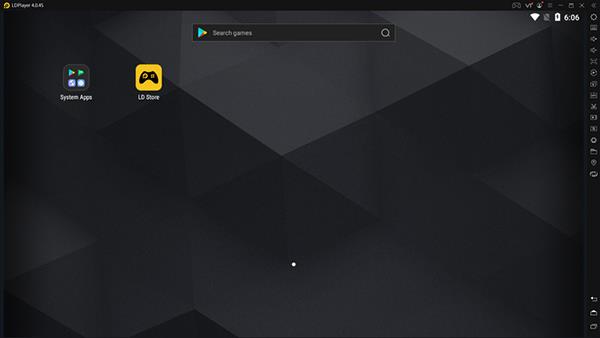
LDPlayer
Kuten muutkin luettelon Android-emulaattorit, LDPlayerillä on tuki, tekstin tallennus ja valinnainen pääkäyttäjän oikeudet. Tämä emulaattori on optimoitu joidenkin raskaiden pelien grafiikkaa varten ja tarjoaa korkean FPS:n pelejä pelattaessa.
5. GameLoop
GameLoop on Tencentin kehittämä kuuluisa peliemulaattori. Yli 500 miljoonalla latauksella yritys väittää olevansa ladatuin Android-emulaattori.
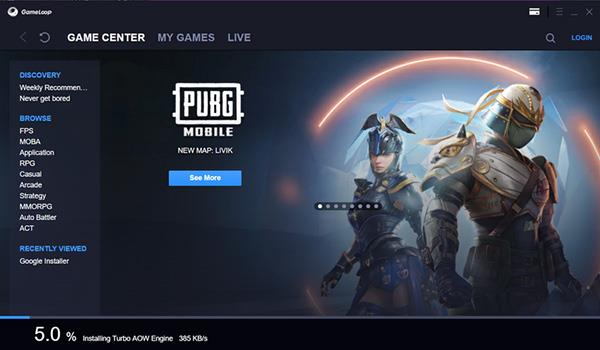
GameLoop
Jos pelaat usein Tencentin kehittämiä pelejä, kuten PUBG Mobile ja Call of Duty Mobile, GameLoop on paras emulaattori sinulle. Se on optimoitu noin 200 nimikkeelle, mukaan lukien useiden muiden kehittäjien omat.
GameLoop ei tule esiasennettuna Google Play Kauppaan, mutta voit asentaa sen manuaalisesti.
6. MuMu Player
MuMu Player on yksi vähiten tunnetuista emulaattoreista tässä luettelossa. NetEase on yritys, joka on kehittänyt tämän emulaattorin. Aivan kuten GameLoop, MuMu Playerillä ei ole paljon nimikkeitä kaupassa, mutta onneksi se on esiasennettu Google Play Kauppaan.
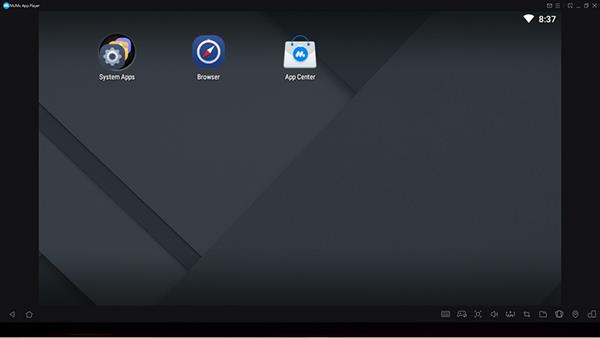
MuMu
7. Phoenix OS
Phoenix OS ei ole vain emulaattori, vaan se on täydellinen Android-pohjainen käyttöjärjestelmä. Tämän edun ansiosta Phoenix OS tarjoaa paljon paremman Android-kokemuksen kuin muut emulaattorit.
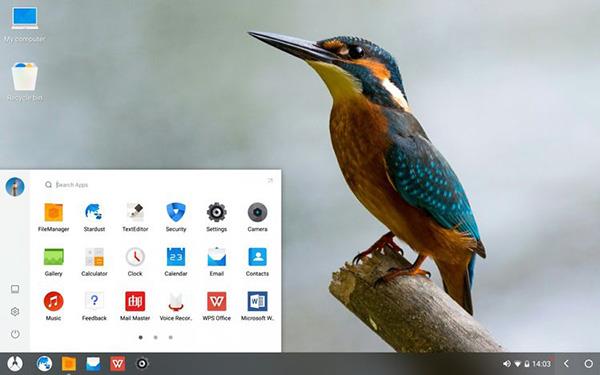
PhoenixOS
Koska käyttöjärjestelmä on kevyt, voit asentaa sen joihinkin halvempiin tietokoneisiin. Vaikka sitä voidaan edelleen käyttää normaalisti, sinun ei pitäisi käyttää sitä pääkäyttöjärjestelmänä, koska joitakin virheitä esiintyy edelleen.
Voit kuitenkin käyttää tätä käyttöjärjestelmää rinnakkain tietokoneesi pääkäyttöjärjestelmän kanssa. Jätä vain vähän vapaata tilaa kiintolevyllesi. Lisäksi Phoenix OS voidaan asentaa ulkoiselle USB-asemalle.